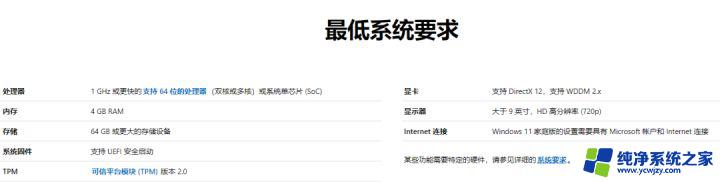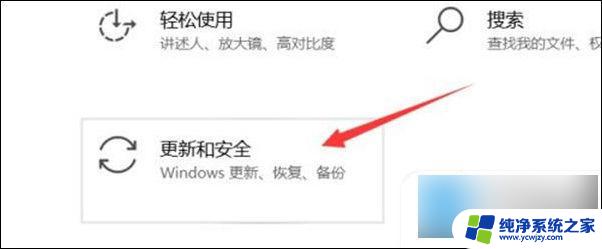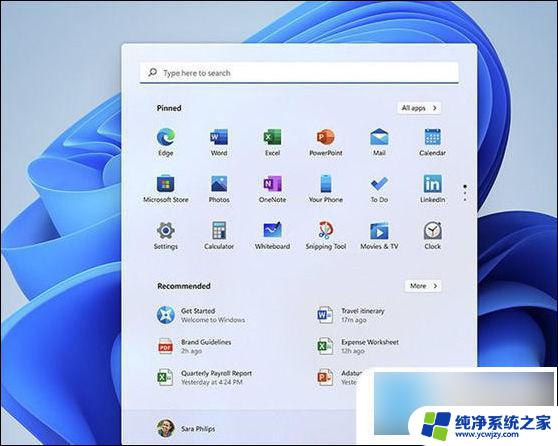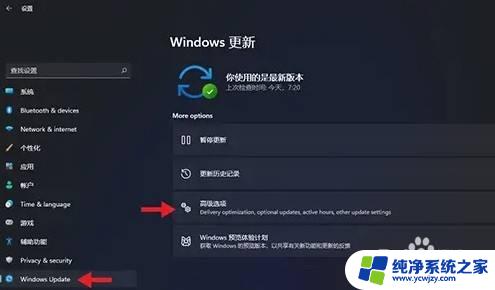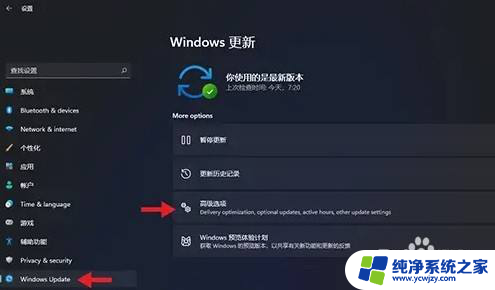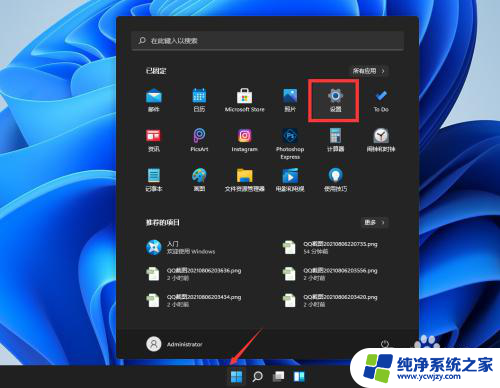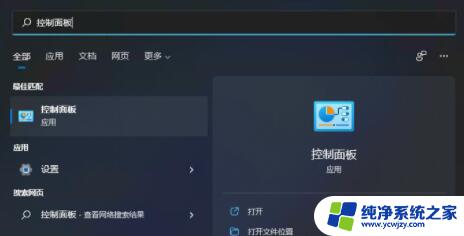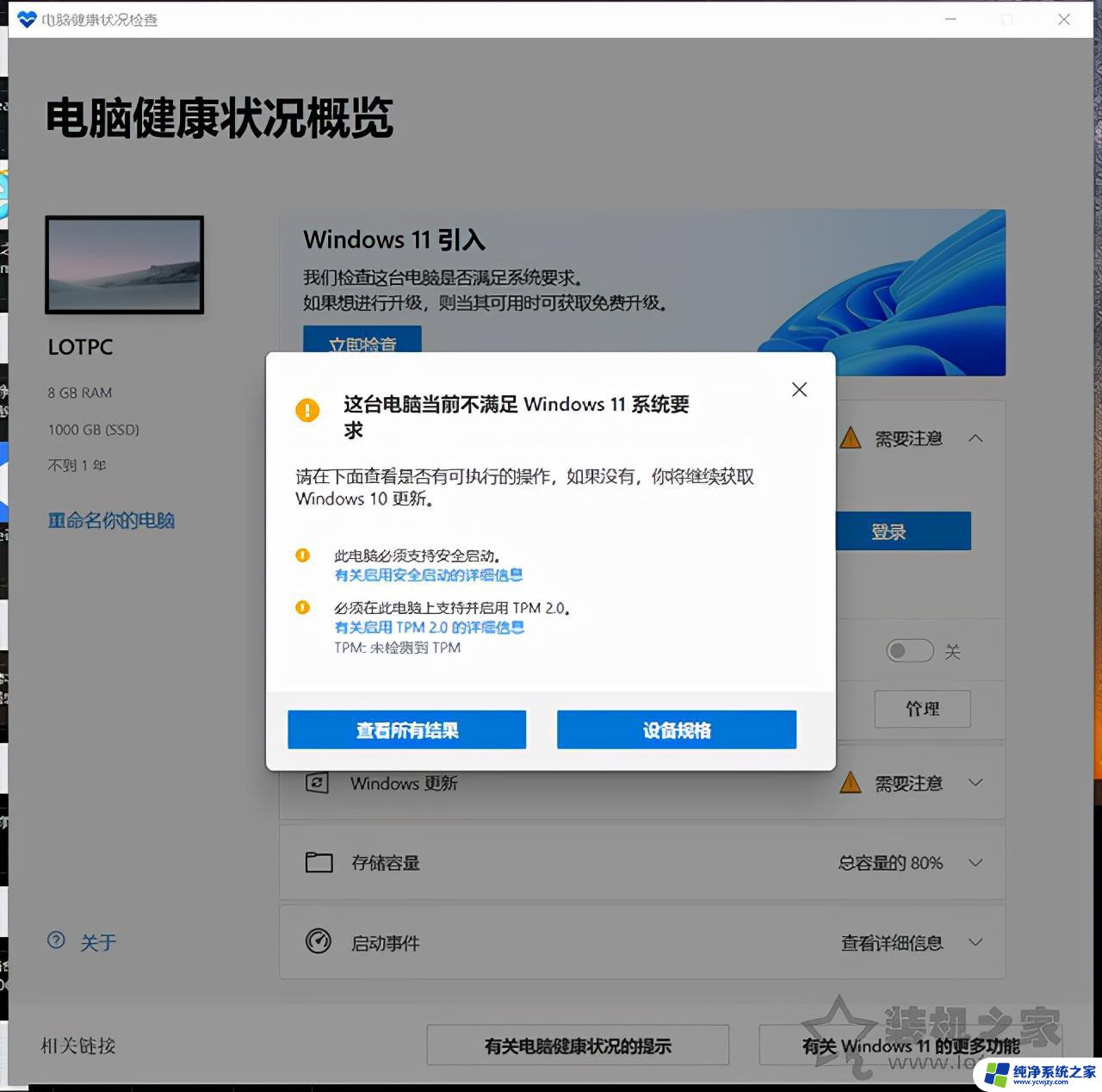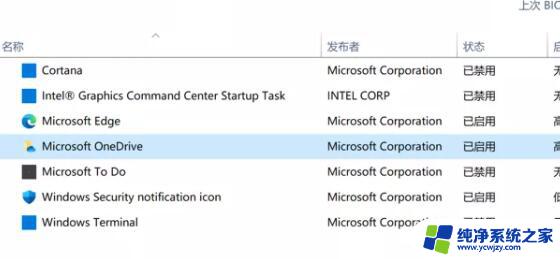升级win11后删除旧系统 如何删除升级到WIN10后的旧操作系统
升级win11后删除旧系统,近日微软宣布将于2021年10月5日正式推出全新的操作系统Windows 11,众多Windows用户都迫不及待地升级到这个全新的系统上,以体验其中的诸多新功能和改进。对于那些已经升级到Windows 10的用户来说,他们可能会面临一个问题:如何删除之前升级到Windows 10时所保留的旧操作系统?在本文中我们将探讨这个问题,并提供一些简单易行的方法来帮助用户顺利删除旧操作系统,为全新的Windows 11系统腾出更多的空间。
操作方法:
1.打开桌面上的【此电脑】

2.选择C盘,右键选择【属性】。
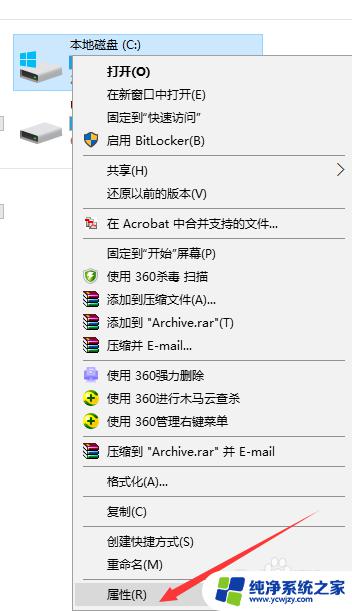
3.单击【磁盘清理】
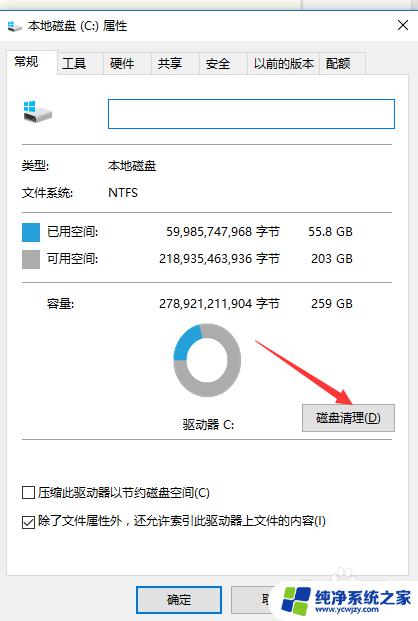
4.点击【清理系统文件】,即可将旧操作系统卸载掉。
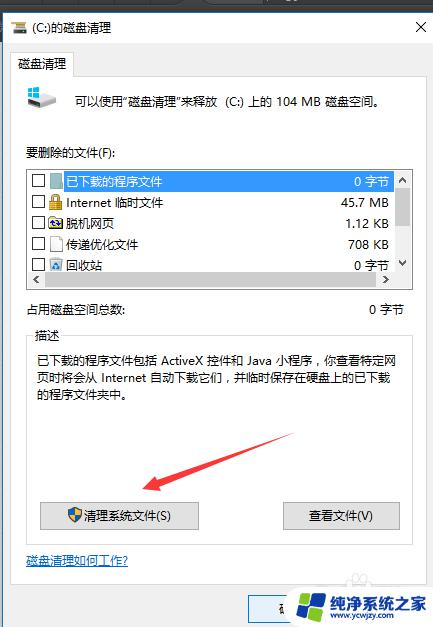
5.开始卸载旧操作系统
但这里要注意的是卸载旧操作系统后,WIN10的【回退到WIN7】的功能将不可用。
不过这个回退功能只在1个月内有效,过了1个月的话就彻底地不能回滚到WIN7了。要想回滚到WIN7的话,只有重装WIN7系统了。
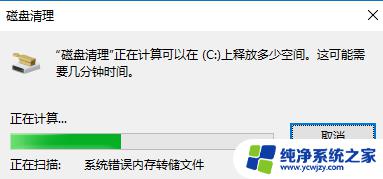

以上是如何升级Windows 11后删除旧系统的全部内容,如果您遇到此问题,请按照以上方法解决,希望这些方法能对您有所帮助。